照片偏紫怎么处理,为什么打印的有点偏紫
发布:小编
本文目录
PS里图层整体颜色偏紫
调整方法是:
1.打开原图,如下图:

2.图像--调整--色彩平衡,如下图:
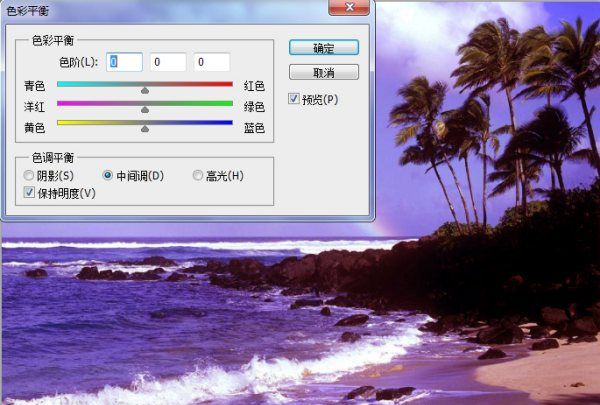
3.将青色至红色中间的按钮,往青色方向拉动。如下图:
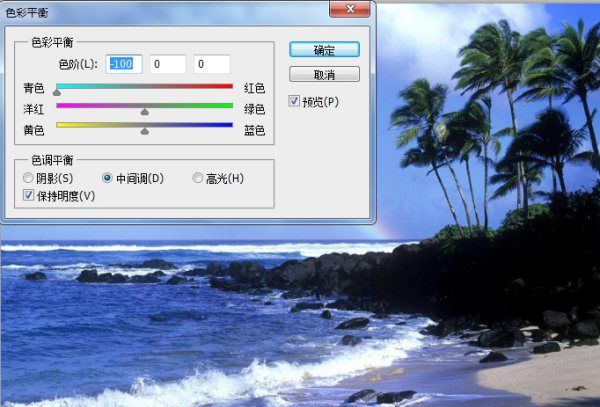
4.效果如下图:

怎样用PS消除照片紫边
用PS消除照片紫边方法如下所示:
一、首先打开PS软件,点击左上角的“文件”
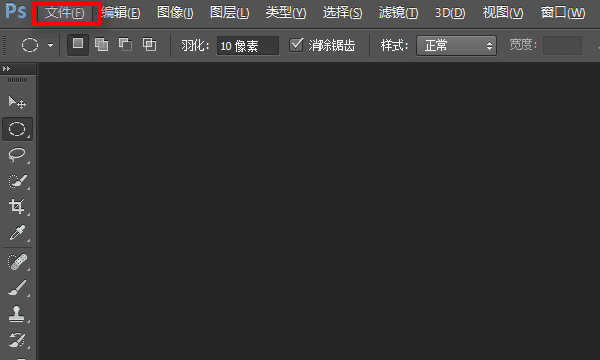
二、然后点击“打开”,选择一张有紫边的照片
三、点击菜单栏上方的“滤镜”
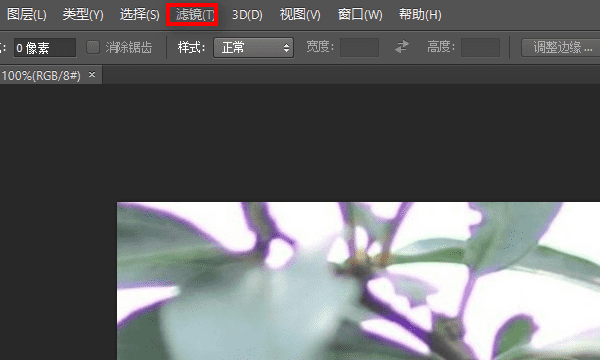
四、选择“Camera Raw滤镜”
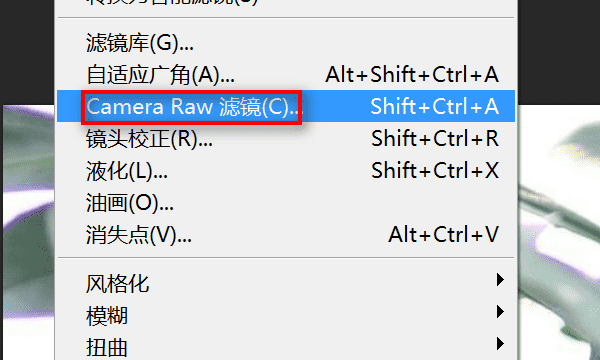
五、选择“镜头校正”
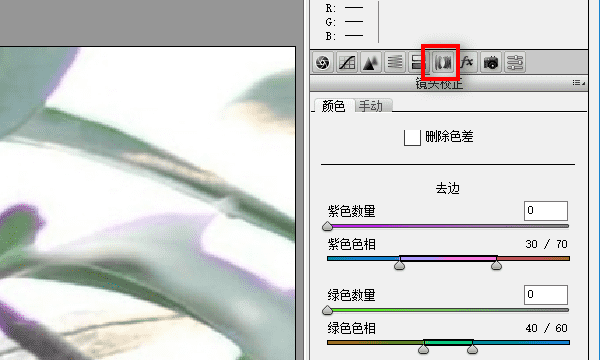
五、调整“去变”中的紫色数量,将调整条向右拉
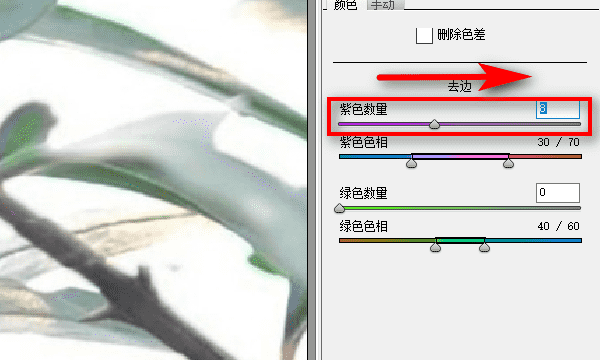
六、即可去除照片的紫边

为什么打印的有点偏紫
打印的图片颜色偏紫的原因:显示器显示颜色不正确、墨水无混装、打印首选项里的颜色调整了、喷头断线或缺墨、扫描或数码相机的图片颜色与实物不符等等导致。
打印的图片颜色偏紫解决方法:
2、是原装墨合还是连供的,如是连供的,各色是不是对应加入的,墨水有无混装;
3、打印首选项里的颜色是默认的还是调整过,你这种情况,最好都设为“0”。
4、喷头检测一下,打一张喷头测试,看有无断线,如果断线或缺墨,也会造成色偏;
5、电脑中的图片来源哪,是扫描的,还是数码相机拍的,还是其它的,扫描或数码相机的图片颜色与实物不符,打印就会偏。
现在你逐个检查一下。再看一下,显示器的颜色和你打印出的颜色有多少区别,如有也可通过图片编辑软件来调整一下,也行。
照片紫边严重是怎么回事
照片紫边严重,由于并非每个像素单元都能独立侦测所有颜色,需要透过图像处理器运算,并模拟出真实图像色彩。在一些太高反差或强逆光的情况下,画面中任何一个部份的景物,都可能有色边出现,由于紫色折射量最多,所以就呈现紫边。
还有其他造成照片紫边原因就是镜头素质不好导致紫边出现,相机是依靠CCD或CMOS撷取图像的,上面每个像素其实都是一个独立的光敏感应器,并各自有红、绿或蓝色的滤镜,最后才把每个单元的数据混合成最终的图像。

扩展资料:
由于紫边是数码时代的产物,固然也有各种数码时代的方法去解决它。一般来说,相机会内置自家配方消除色边问题,只要用原厂镜头,把多种镜头的像差校正,其中包括色差,就即是消除图像中一些对比度较高的边缘上的色边。
如果条件允许,适当减少画面中高反差对比或强光对比边缘,可以有效减少紫边现象。一般情况下,光圈越大,色散越严重,在缩小光圈后,一些镜头的紫边现象显著减轻。
以上就是关于照片偏紫怎么处理,为什么打印的有点偏紫的全部内容,以及照片偏紫怎么处理的相关内容,希望能够帮到您。
版权声明:本文来自用户投稿,不代表【推酷网】立场,本平台所发表的文章、图片属于原权利人所有,因客观原因,或会存在不当使用的情况,非恶意侵犯原权利人相关权益,敬请相关权利人谅解并与我们联系(邮箱:350149276@qq.com)我们将及时处理,共同维护良好的网络创作环境。
大家都在看

怎么判断高光溢出,什么是高光溢出现象
综合百科本文目录1.什么是高光溢出现象2.【完全自学手册ps】第 九章3.照片后期调整饱和度时怎么判断颜色是否溢出来4.8个步骤如何用ps还原溢出的高光细节什么是高光溢出现象高光溢出是指高光的亮度超过了感光材料能够记录的上限而产生的失真现象。比如拍摄太阳时,如果控制不好,曝光过度,太阳及

闪光灯怎么离机闪
综合百科闪光灯怎么离机闪闪光灯离机闪,只需要准备一支外置闪关灯、一个引闪器,再加上闪光灯架就可以了,接收端的热靴接在闪光灯的下方,对频成功的发射器热靴插在相机,设置好同步即可。无线引闪的特点是不仅可遥控距离范围广,而且不受位置的限制。接上无线引闪器,按照闪光灯的说明调整设置就可以了。

ps如何消除反光眼
综合百科ps如何消除反光眼ps消除反光眼的方法是打开原图,Ctrl+J复制并进入绿色通道,ctrl+A全选和ctrl+c粘贴,进入蓝通道,ctrl+v粘贴,回到图层面板,把背景副本图层模式改变颜色,复制多一个背景色,放置图层顶层,混合改为变暗即可。图层就像是含有文字或图形等元素的胶片,一

yep什么意思,yep英文是什么意思
综合百科yep什么意思yep是美国俚语,就是“是”的意思,和yes的意思差不多。yep是非正式场合及书面用语。表示肯定或赞成对方的口吻,也可以表示欣赏他人说法做法的口吻。使用yep、yup更加俏皮一些,适用于网络、通常会话中使用。 yep英文是什么意思Yep这个英文单词其实是“yes”

泥岩属于什么岩类别,泥岩属于哪类岩石类型
综合百科泥岩属于什么岩类别泥岩属于沉积岩。泥岩是已经固结成岩的,但层理不明显,或呈块状,局部失去可塑性,遇水不立即膨胀的沉积型岩石。其成分与构造和页岩相似但较不易碎。泥岩又可分为:含粉砂泥岩,粉砂质泥岩,钙质泥岩、硅质泥岩、铁质泥岩、炭质泥岩、锰质泥岩,黄色泥岩、灰色泥岩、红色泥岩、黑色

邮箱账号怎么注册,电子邮件注册账号大全
综合百科邮箱账号怎么注册电子邮箱注册方法如下:1、以163邮箱为例,在搜索163邮箱,然后在最上面邮箱登陆界面点击“注册邮箱”。2、然后输入邮件地址、密码、手机号、验证码等资料,点击“免费获取验证码”。3、输入短信验证码,点击“立即注册”即可。 电子邮件注册账号大全电子邮件怎么注册账号

什么是摄影色温,手机摄影色温是哪个标志
综合百科本文目录1.手机摄影色温是哪个标志2.酷家乐色温和颜色是怎么回事3.摄影色温4.色温是什么意思手机摄影色温是哪个标志色温是光的度量单位,通俗讲就是指光线的色彩倾向。色温的单位叫“开尔文”,用字母“K”来表示。色温主要有以下规律:色温(值)越高,光的颜色越偏蓝;色温(值越低),光的

沙滩上怎么抓沙蟹
综合百科沙滩上怎么抓沙蟹在岸边等潮水退去,沙蟹喜欢在潮湿的沙子中挖洞,潮起潮落为抓沙蟹创造了绝好的条件,在岸边潮湿的地方应该就能找到它们。找到他们后,用事先准备好的补网器,将沙蟹进行捕捉即可。沙蟹,起源于白垩纪,十足目短尾次目的1科,在第三纪繁荣昌盛。有沙蟹、招潮蟹、大眼蟹、猴面蟹、股窗

废弃的鞋子属于什么垃圾,鞋属于什么垃圾分类类别
综合百科本文目录1.鞋属于什么垃圾分类类别2.废弃的鞋子属于什么垃圾类3.旧鞋子属于什么垃圾4.鞋子属于什么垃圾鞋属于什么垃圾分类类别鞋子是可回收垃圾分类。鞋都是用皮料、塑料、布料等材料制成,所以旧鞋属于可回收物。可回收物指适宜回收和可循环利用的废弃物,主要包括废纸类、废塑料类、废金属类

拍大海用什么滤镜
综合百科拍大海用什么滤镜若用手机拍摄大海景色可以使用CPL,圆偏振镜等滤镜。目的是减少海水反光,让天空更蓝。如果海面和天空的光线之比过大,即天空太亮,需要用上渐变镜。拍摄大海景色,其实用什么拍摄器材都可以很美,如数码相机、单反等,只要像素足够即可,滤镜的选用可以下载不同的修图软件来进行后

哪一个不属于长江三峡,长江三峡中不包括什么
综合百科本文目录1.长江三峡中不包括什么2.哪个不属于长江三峡之一3.长江三峡在哪个省长江三峡中不包括什么长江三峡中不包括()A.西陵峡B.瞿塘峡C.巫峡D.虎跳峡正确答案:D哪个不属于长江三峡之一长江三峡指瞿塘峡、巫峡、西陵峡,此外的峡谷都不属于。长江三峡位于中国重庆市和湖北省境内的长

佳能镜头能通用,佳能镜头维修点查询
综合百科佳能镜头能通用吗?佳能的镜头不是全部通用的。佳能单反相机的镜头是不能通用的,佳能单反镜头主要分为EF镜头和EF-S镜头两个系列,而两种镜头不能通用的最主要的原因就是相机的传感器尺寸不一样。其中EF-S镜头是针对图像感应器面积稍微小一些也就是使用APS-C画幅传感的单反相机使用的。







